Kako pridobiti Disney Plus na Apple TV
Za ljubitelje Disneyja, Marvela, Vojne zvezd, Pixarja in drugih, ni boljše storitve pretakanja videa kot Disney Plus. Če veliko pretakate z uporabo Apple TV, Disney Plus je enostavno dobiti na Apple TV.
Kako pridobiti Disney Plus na Apple TV: Prenesite aplikacijo
Pridobivanje Disney+ na Apple TV je preprost postopek v dveh korakih (čeprav ima vsak od teh korakov nekaj korakov, kot npr. bomo videli): morate dodati Disney Plus na svoj Apple TV in se nato prijaviti v svoj račun ali začeti brezplačno sojenje. Začnimo s prenosom Disney Plus, tako da sledimo tem korakom:
-
Na vašem Apple TV-ju uporabite Daljinski upravljalnik Siri odpreti Apple TV App Store.

-
Disney Plus je morda prikazan na začetnem zaslonu ali pa ga boste morda morali iskati ali brskati. Kakorkoli že, ko najdete aplikacijo, kliknite nanjo.
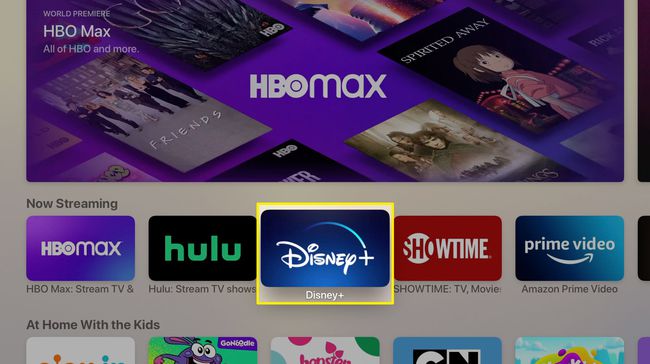
-
Kliknite na Pridobite gumb za prenos Disney+.

Glede na vaše nastavitve se lahko prikaže potrditveni zaslon z vprašanjem, ali želite prenesti aplikacijo. Kliknite Pridobite nadaljevati.
-
Disney+ bo prenesen. Koliko časa to traja, je odvisno od hitrost vaše internetne povezave, vendar pričakujte, da bo v večini primerov le nekaj sekund. Ko je prenesen, Pridobite gumb se spremeni v Odprto. Kliknite Odprto.
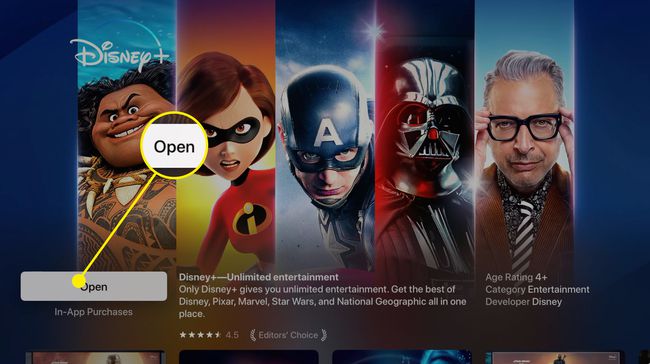
Zažene se aplikacija Disney Plus in pripravljeni ste na naslednji korak.
Na tej stopnji se morate prijaviti z računom Disney Plus, ki ste ga že ustvarili, ali pa se morate naročiti na storitev in ustvariti svoj račun.
Če ste že ustvarili svoj račun in že imate naročnino na Disney+, kliknite Vpiši se, vnesite e-poštni naslov in geslo, ki ju uporabljate za svoj račun Disney+, in kliknite Nadaljuj.
Kako pridobiti Disney Plus na Apple TV: Naročite se
Če še nimate računa Disney Plus, se lahko naročite neposredno na Apple TV z uporabo nakupi v aplikaciji. Ko to storite, bo vaša mesečna naročnina Disney Plus zaračunana vsem kreditno ali debetno kartico, ki jo imate v evidenci v svojem Apple ID-ju. Sledite tem korakom, da se naročite na Disney Plus na Apple TV:
-
Ko namestite Disney+ in ga odprete, kliknite Začnite brezplačno preskusno različico.
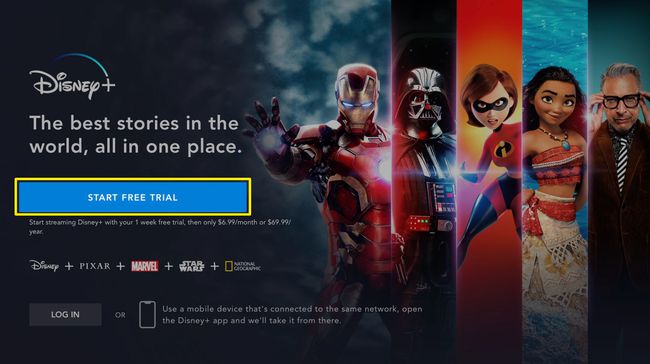
-
Vnesite e-poštni naslov, ki ga želite uporabiti za svoj račun Disney+, in kliknite Strinjam se in nadaljuj.

-
Vnesite geslo, ki ga želite uporabiti za svoj račun Disney+, in kliknite Nadaljuj.

Barvna vrstica nad vašim geslom vam pove, kako varno je vaše geslo. Daljša kot je vrstica in bolj zelena, boljše je vaše geslo.
-
Kliknite Prijavite se.
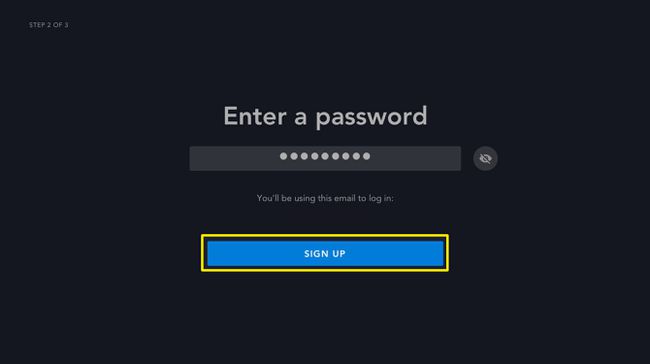
-
Izberite bodisi a mesečno oz letno naročnino (to prinaša prihranek, ker plačate za celo leto vnaprej) in kliknite na svojo izbiro.

-
S klikom potrdite, da se želite naročiti in vam po enotedenskem brezplačnem preizkusu zaračunamo Nadaljuj in nato kliknite v redu.
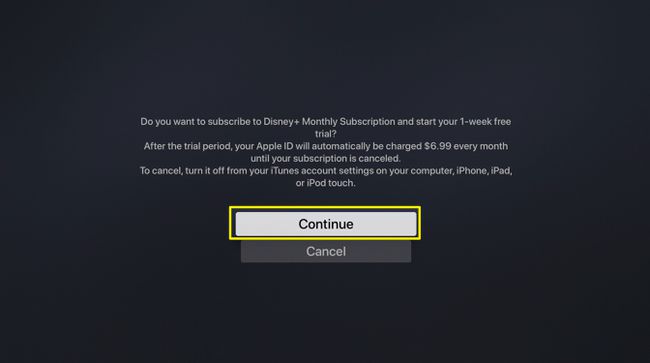
-
Ko je vaša naročnina potrjena, kliknite Začnite pretakati Disney+ in dostavljeni boste na začetni zaslon. Od tam lahko brskate in iščete vsebino in začnite uživati v Disney+.

